Cómo crear un diagrama de flujo de MS Visio®
EdrawMax
Software de Diagramas Todo en Uno
Microsoft Visio®, un software de diagramación versátil equipado en todos los paquetes de Office. Pensado para arquitectos, ingenieros o directores de proyectos para crear varios tipos de diagramas. Sin embargo, el precio de MS Visio es relativamente alto y muchos usuarios no quieren invertir tanto en él. Como resultado, las alternativas asequibles a Visio se han vuelto frecuentes en los últimos años. Una aplicación de presupuesto: Alternativa de Visio de diagrama de flujo de Edraw es una de ellas, te ayudará a crear Diagramas de flujo MS Visio sin esfuerzo.
Este Creador de diagramas de flujo de Visio te permite diseñar diagramas simples o complejos en Windows, MacOS y Linux. Además, también puedes exportar tus diagramas de flujo a formato de archivo Visio y compartirlos con los usuarios de MS Visio. Es decir, utilizando este Software Creador de Diagramas de Flujo Visio, podrás abrir, ver y editar fácilmente un diagrama de flujo en formato Visio independientemente del sistema operativo de tu dispositivo.
¿Cómo crear un diagrama de flujo en Visio?
El primer paso es descargar un software de diagramas de flujo - Edraw Max
1. Ejecuta Edraw, abre una página de dibujo de diagrama de flujo.
Ve al menú Archivo > Nuevo > Diagrama de flujo, y luego haz doble clic en Diagrama de flujo básico para abrir una página en blanco y empezar a crear un diagrama de flujo.
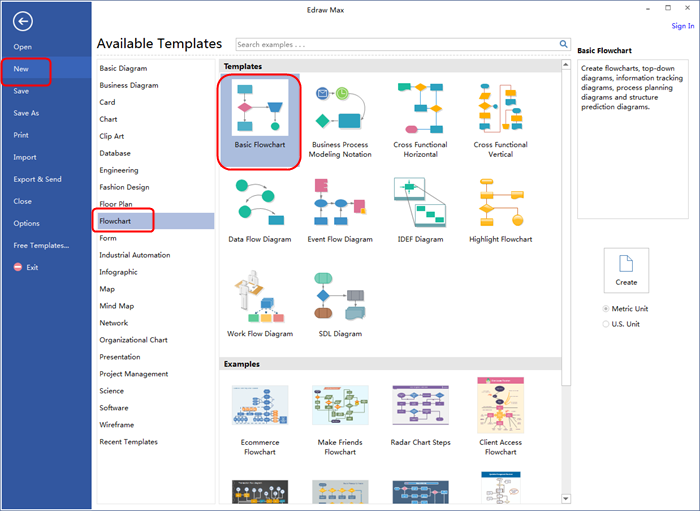
2. Agrega formas y contenidos.
Para agregar formas: La biblioteca al lado izquierdo incluye todas las formas de diagrama de flujo necesarias para dibujar un diagrama de flujo de Visio, simplemente arrástralas y suéltalas en tu página de dibujo.

Para agregar texto a una forma o conector: haz doble clic en él y luego escribe. Haz clic en cualquier zona en blanco de la página para terminar de escribir. Después de eso, habrás completado un diagrama de flujo.
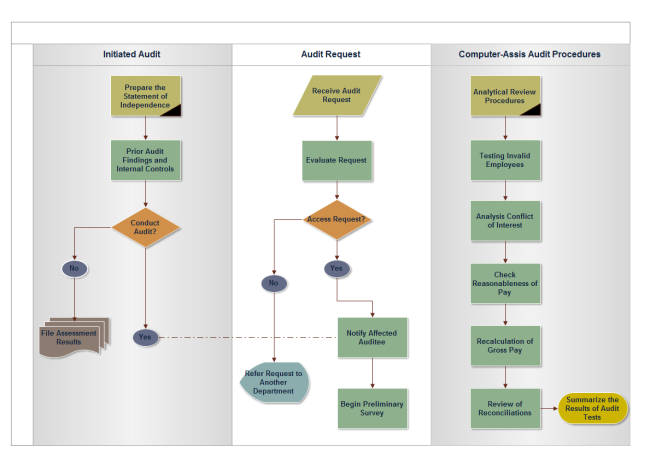
3. Exporta este diagrama de flujo a formato Visio
Simplemente selecciona Exportar y Enviar en el menú Archivo para exportar el diagrama de flujo al formato Visio.
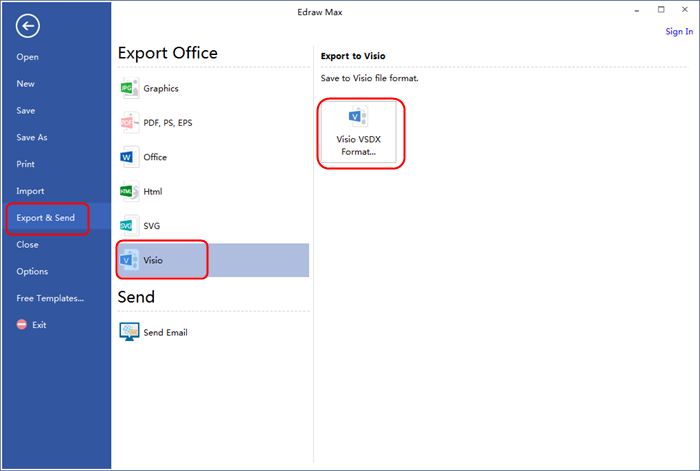
Para más detalles, consulta el siguiente video tutorial.
Preguntas frecuentes sobre la creación de un diagrama de flujo en Visio
1. ¿Puedo abrir mis archivos de Visio en Edraw Max?
Sí, puedes importar tus archivos Visio a Edraw Max y editarlos como quieras.
2. ¿Con qué formato de archivo de Visio puede ser compatible Edraw Max?
Edraw Max es perfectamente compatible con los formatos .vsd y .vsdx.
3. ¿Cómo puedo compartir los organigramas de Visio con los miembros de mi equipo?
Todo lo que tienes que hacer es compartirlos a través de enlaces html. Por cierto, los miembros de tu equipo pueden editar tus diagramas de flujo de Visio a través de Edraw iCloud.
Descubre más ejemplos de diagramas de flujo en Visio
Selecciona uno de los siguientes ejemplos de diagramas de flujo Visio y personalízalo hasta que se ajuste a tus necesidades.
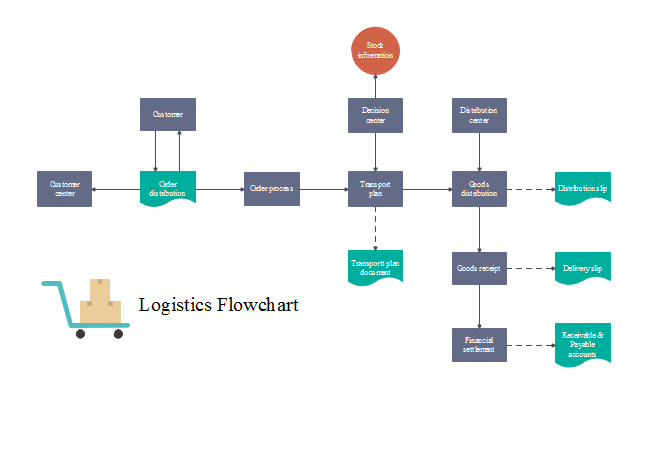
|
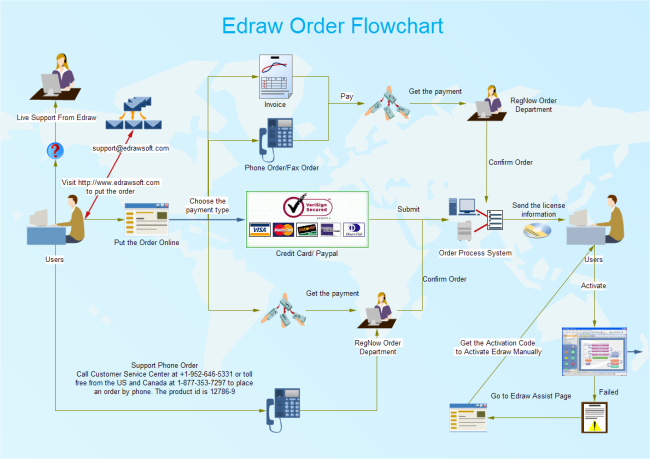
|
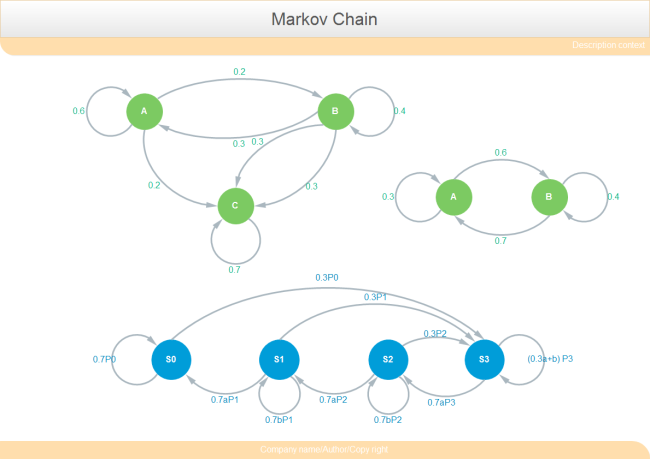
|
| Diagrama de flujo logístico | Ejemplo de flujo de trabajo | Cadena de Markov |
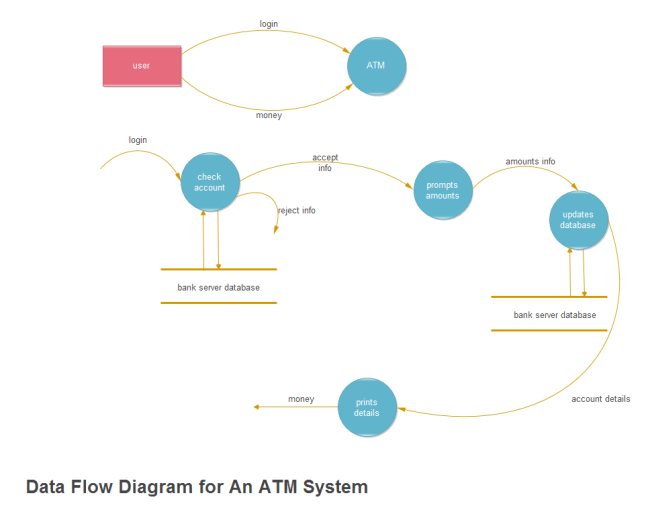
|
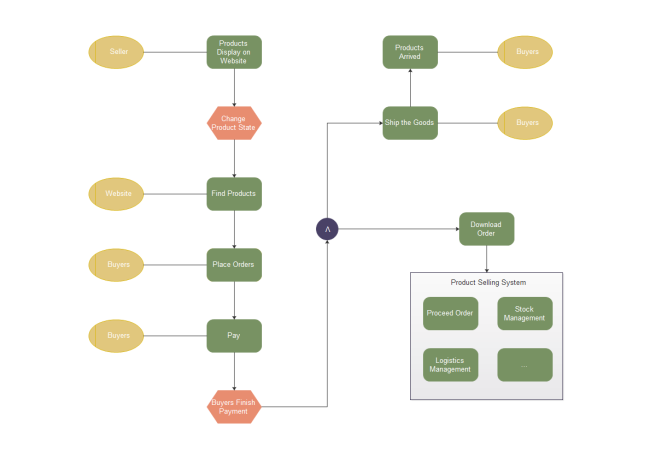
|
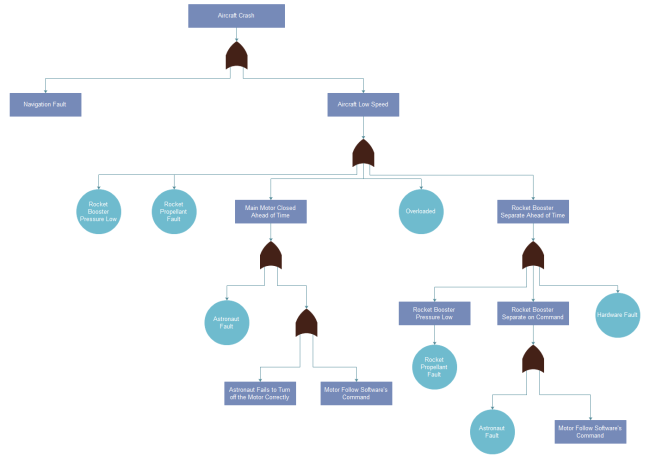
|
| Ejemplo de diagrama de flujo de datos | Ejemplo de diagrama EPC | Árbol de fallos en accidentes aéreos |

